WPS表格办公—返回引用列号的 COLUMN 函数
我们在利用WPS表格和Excel表格进行日常办公时,经常会输入许多数据,如果我们想在众多数据中快速找到数据所在的列号,需要我们一个个去数吗?当然不用,此时我们可以在Excel表格中利用COLUMN 函数。COLUMN 函数是快速求返回引用的列号,那如何在EXCEL表格中使用该函数呢?下面我们一起来学习一下具体怎么操作COLUMN 函数吧。

首先,我们先清空一个Excel表格,新建也可以,如图所示。
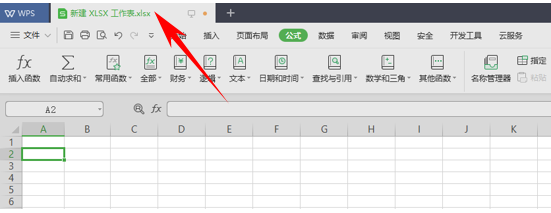
完成后,我们随便选择一个单元格C2,鼠标单击工具栏中的公式-插入函数。
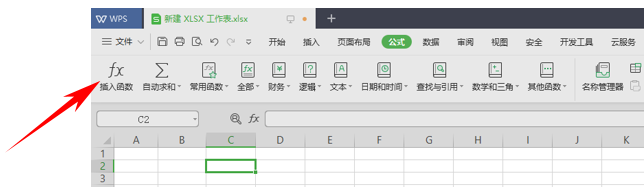
在插入函数对话框中,选择类别处选择“查找与引用”。在其中选择COLUMN 函数。

先择完成后便弹出函数参数对话框,鼠标单击确定。

确定后便得到单元格所在列的列号。

还有这一种方法,我们可以选择一个单元格,然后在输入栏中输入“=COLUMN(B6)”。
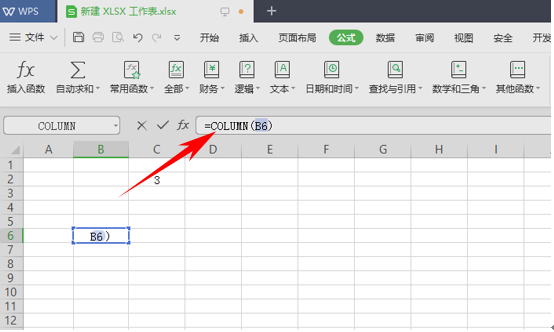
输入后,按回车键便可得到。
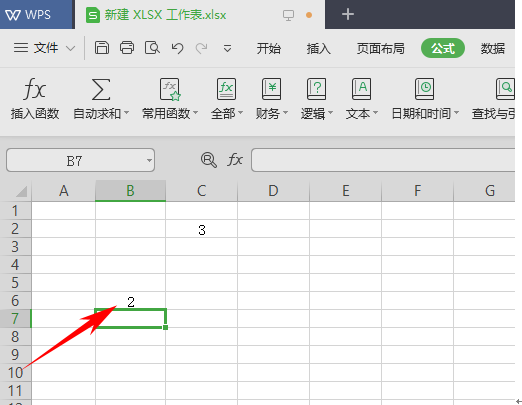
怎么样,操作是不是很简单那?你学会了吗?
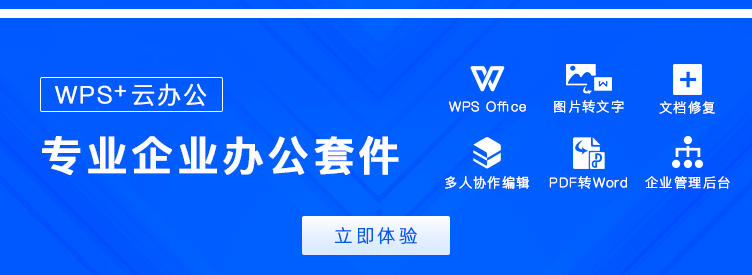
标签云
-
IptablesWPSCentosPostfixOpenStackVPSOpenrestyCurlBashPythonPuttyMacOSMongodbTensorFlowWordPressGolangDebianAppleVirtualminKotlinWget集群NFS代理服务器WiresharkInnoDBSocketKloxoSambaMySQLRedisLinuxZabbixCDNCactiSwiftYumRedhatAnsibleSnmpOfficeSVNLUAWindowsNginx监控SystemdUbuntuLVMApacheKubernetesGITFlaskVirtualboxAndroidDocker容器DeepinFirewalldRsyncsquidTcpdumpSecureCRTHAproxySupervisoriPhoneKVM备份CrontabDNSPostgreSQL部署GoogleMemcacheTomcatVagrantOpenVZLighttpdSSHPHPMariaDBFlutter缓存JenkinsIOSVsftpdShellSwarmSQLAlchemySaltStack